Este comando moverá la ventana Q-Dir actual del Explorador de archivos al centro exacto de la pantalla. Esto es particularmente útil cuando necesita una vista centralizada para administrar el contenido de manera más eficiente o para mantenerse organizado cuando trabaja con múltiples ventanas.
Para activar esta opción, selecciónala en el menú.:
▶ Menü ▶ &Archivo ▶ Recolocar Ventana ▶ Centrado en la pantalla
▶ **Ventajas del posicionamiento de la ventana en Q-Dir:**
▶ **Ejemplos de escenarios de uso:**
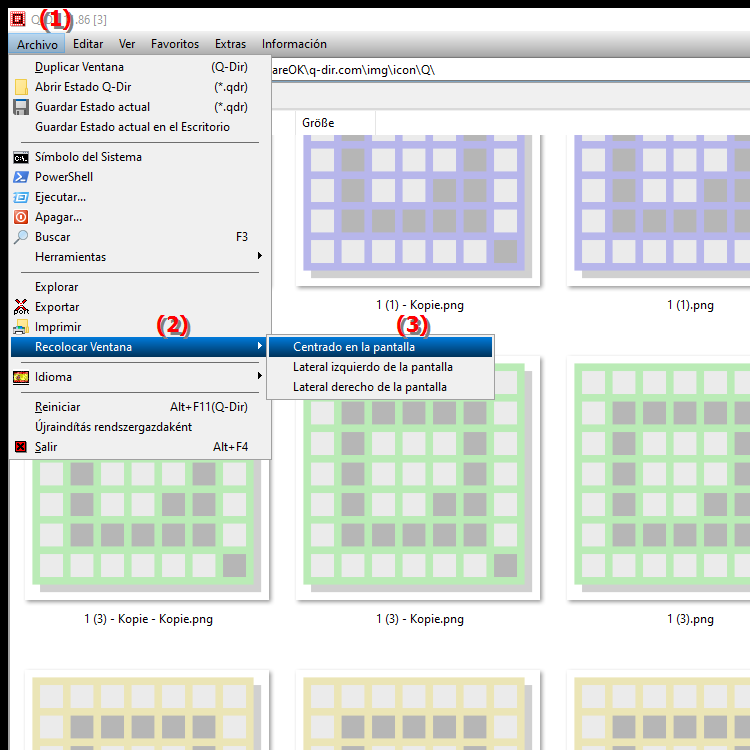
**Ventajas del posicionamiento de la ventana en Q-Dir:**
- Centrado preciso: El comando permite centrar la ventana de forma rápida y precisa, lo que le ayuda a centrarse en archivos o directorios específicos sin perder la pista.
- Uso óptimo del espacio de la pantalla: La posición central hace un uso óptimo del espacio disponible en la pantalla, lo cual es particularmente ventajoso cuando se trabaja en proyectos con múltiples archivos.
- Mejor claridad: Una disposición central de ventanas proporciona mayor claridad y facilita el acceso rápido a la información sin tener que mover la cabeza o el cursor por la pantalla.
▶ Preguntas detalladas de los usuarios junto con las respuestas correspondientes:
**Ejemplos de escenarios de uso:**
1. Multitarea: Cuando trabaja con múltiples aplicaciones, puede centrar la ventana Q-Dir para cambiar rápidamente entre diferentes estructuras de archivos mientras se mantiene organizado.
2. Revisión de archivos: Al revisar archivos o reunir documentos, puede colocar la ventana en el medio para que sea más fácil ver y comparar la información que necesita.
3. Presentaciones: Durante una presentación o capacitación, puede mover la ventana al centro de la pantalla para mostrar claramente a los espectadores los archivos y carpetas importantes.
4. Colaboración: Cuando trabajan juntos en proyectos, la ubicación de la ventana central puede ayudar a centrarse en tareas o archivos específicos, mejorando la comunicación y la colaboración.
Preguntas detalladas de los usuarios junto con las respuestas correspondientes:
1. Pregunta: ¿Cómo puedo usar el posicionamiento de ventanas en el Explorador de archivos de Windows para trabajar de manera más eficiente?
- Respuesta: A través del posicionamiento de ventanas en Q-Dir, una versión extendida de los Exploradores de archivos de Windows, usted puede centrar la ventana de forma rápida y precisa. Esto facilita el trabajo con múltiples ventanas abiertas y proporciona una mejor descripción general de la administración de archivos y carpetas.
2. Pregunta: ¿Cuáles son las ventajas de la disposición de ventanas centrada en el Explorador de archivos en Windows?
- Respuesta: Una disposición de ventanas centrada mejora la claridad y facilita el acceso a archivos importantes. Especialmente en proyectos donde hay varias ventanas abiertas, esto ayuda a mantener el enfoque y navegar entre contenidos más rápidamente.
3. Pregunta: ¿Cómo coloco la ventana del Explorador de archivos en el centro de la pantalla en Windows?
- Respuesta: Puede cambiar la ventana Q-Dir, que actúa como un explorador de archivos, muévalo directamente al centro de la pantalla usando la función “Ahora posicionar centro”. Esto se hace con un simple comando en el menú que ajusta automáticamente la posición de la ventana.
4. Pregunta: ¿Cómo puedo personalizar el Explorador de archivos de Windows para usar eficientemente varias ventanas al mismo tiempo?
- Respuesta: Al utilizar las funciones de posicionamiento de ventanas en Q-Dir, puede personalizar el disposición de sus ventanas Personalizar para que pueda ver varias ventanas del Explorador de archivos a la vez. Esto es particularmente útil para tareas que requieren comparar u organizar archivos.
5. Pregunta: ¿Cómo ayuda la posición central de la ventana en el Explorador de archivos con la colaboración?
- Respuesta: Al colaborar en proyectos, la posición central del Explorador de archivos en Windows es útil porque todos los participantes rápidamente tener una visión general de la información y los archivos relevantes. Esto facilita la comunicación y se reducen los malentendidos.
6. Pregunta: ¿Puedo ajustar la posición de la ventana en el Explorador de archivos de Windows cuando uso varios monitores?
- Respuesta: Sí, la posición de la ventana en Q-Dir le permite colocar el centro de la ventana en la pantalla deseada . Esto le permite organizar su trabajo de manera eficiente, ya sea que use una o varias pantallas.
7. Pregunta: ¿Qué pasos debo seguir para reposicionar la ventana Q-Dir en el Explorador de archivos de Windows?
- Respuesta: Para reposicionar la ventana Q-Dir en Windows Para reposicionar el Explorador de archivos, seleccione la opción Posicionar ventana del menú y elija Centrar ahora. Esto centrará automáticamente la ventana.
8. Pregunta: ¿Cómo puedo aprovechar la posición de la ventana en el Explorador de archivos de Windows para la organización de archivos?
- Respuesta: La posición de la ventana en Q-Dir permite una mejor organización de sus archivos porque aumenta la claridad y al mismo tiempo facilitar el trabajo con diferentes directorios. Esto ayuda a que sus flujos de trabajo sean más eficientes.
9. Pregunta: ¿Cuáles son los casos de uso más comunes para la posición central de la ventana en el Explorador de archivos de Windows?
- Respuesta: Los casos de uso comunes incluyen revisión de archivos, presentación de contenido durante capacitaciones o reuniones y edición de proyectos con múltiples archivos abiertos. La posición central de la ventana mejora la visibilidad y la usabilidad.
10. Pregunta: ¿Puedo usar también la posición de la ventana en el Explorador de archivos para otros programas en Windows?
- Respuesta: Si bien la función específica "Ahora posicionar en el medio" está integrada en el Q- Dir, puedes También se pueden utilizar métodos similares de personalización de ventanas en otros programas. Esto ayuda a optimizar el entorno de trabajo y facilita el acceso a información importante.
Keywords: ventana, medio, explorador, traducir, pantalla, expediente, trabajo, necesitar, actual, posición, particular, exacto, comando, conservar, administrar, esto, central, varios, visión general, vista, explicación, pregunta, útil, movido, más eficiente , ventanas, contenido , Windows 10, 11, 12, 7, 8.1